Bu makale aşağıdaki içeriği inceleyecektir:
- Görüntüden Görüntüye Çeviri Nedir?
- DALL-E Görüntüden Görüntüye Çevirmen Olarak Nasıl Çalışır?
- Görüntüden Görüntüye Çeviri için DALL-E Nasıl Kullanılır?
Görüntüden Görüntüye Çeviri Nedir?
Görüntüden görüntüye çeviri, bir giriş görüntüsünü farklı bir stile, içeriğe veya alana sahip bir çıktı görüntüsüne dönüştürmeyi içeren bir görevdir. Örneğin, görüntüden görüntüye çeviri, bir gündüz manzarasının fotoğrafını gece sahnesine veya bir yüz taslağını gerçekçi bir portreye dönüştürmek için kullanılabilir.
Görüntüden görüntüye çeviri, sanatsal yaratım, fotoğraf düzenleme, veri artırma ve etki alanı uyarlaması gibi çeşitli uygulamalar için yararlı olabilir.
DALL-E Görüntüden Görüntüye Çevirmen Olarak Nasıl Çalışır?
DALL-E, metni ara temsil olarak kullanarak görüntüden görüntüye çeviri yapabilir. Metin açıklaması, giriş görüntüsü ve hedef stil, içerik veya etki alanı açısından istenen çıktı görüntüsünü belirtebilir. Örneğin, bir kedinin fotoğrafını karikatür kediye dönüştürmek için 'bu kedinin çizgi film versiyonu' metin açıklamasını kullanabilirsiniz. DALL-E daha sonra metin açıklamasına ve giriş görüntüsüne uyan bir çıktı görüntüsü oluşturacaktır.
Görüntüden Görüntüye Çeviri için DALL-E Nasıl Kullanılır?
DALL-E, logolar, simgeler, illüstrasyonlar, karikatürler, portreler, manzaralar vb. oluşturmak gibi çeşitli alanları ve görevleri yerine getirebilen güçlü ve çok yönlü bir modeldir. DALL-E ayrıca aşağıdaki gibi var olmayan görüntüleri de oluşturma yeteneğine sahiptir: melez hayvanlar, hayali sahneler veya gerçeküstü kompozisyonlar.
Görüntüden görüntüye çeviri amacıyla DALL-E'yi kullanmak için aşağıdaki adımları izleyin:
Adım 1: DALL-E Web Sitesine gidin ve oturum açın
İle kayıt olun ve giriş yapın DALL-E 2, bu makaleye başvurarak kayıt olma ve giriş yapma süreci hakkında bilgi edinin “ DALL-E 2'ye Nasıl Kayıt Olunur ve Giriş Yapılır? ”:
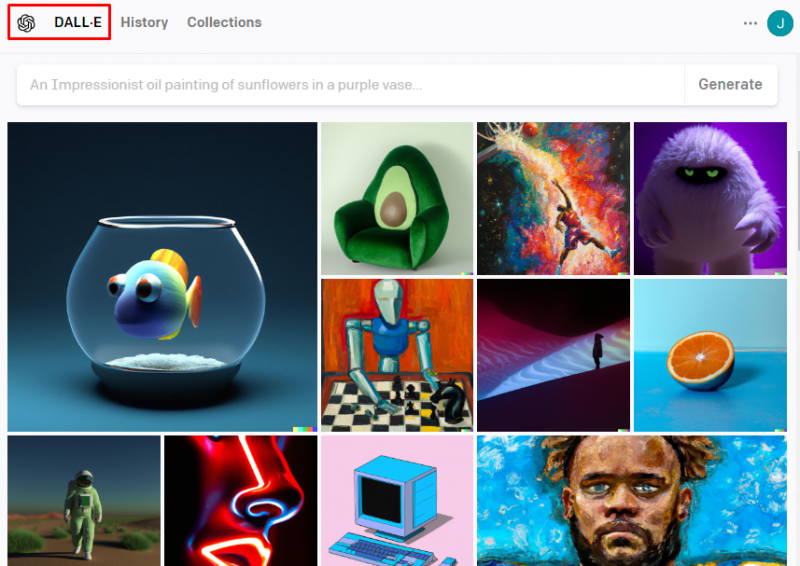
Adım 2: Bir Giriş Görüntüsü Hazırlayın
Öncelikle dönüştürmek istediğiniz bir giriş görüntüsü hazırlayın. JPEG, PNG veya GIF gibi DALL-E tarafından desteklenen resim formatını kullanabilirsiniz. Kendi fotoğraflarınız, çevrimiçi görselleriniz veya oluşturulmuş görselleriniz gibi herhangi bir görsel kaynağını da kullanabilirsiniz:
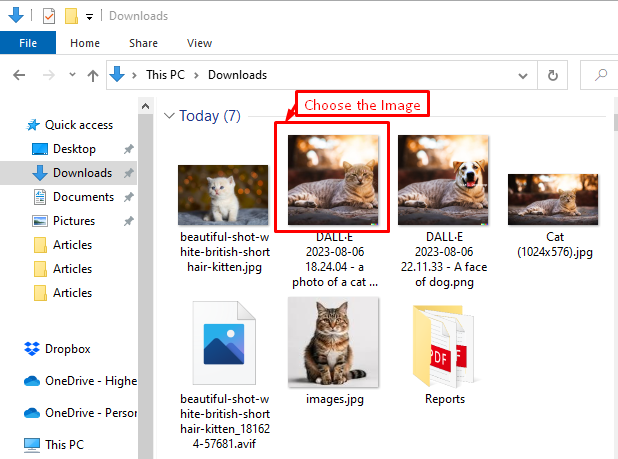
Ardından, aşağıdaki ekran görüntüsünde görülen vurgulanan simgeye basın:
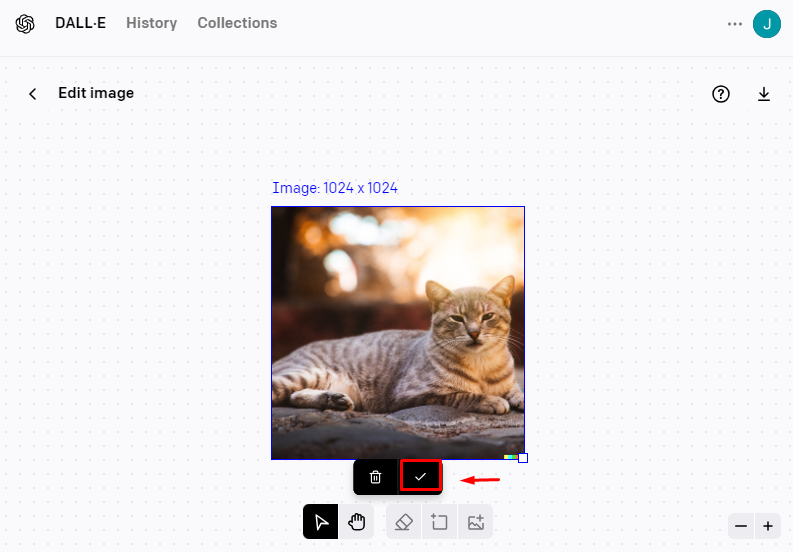
3. Adım: Nesil Çerçeveyi Ekleyin
Şimdi “ tuşuna basarak bir nesil çerçevesi ekleyin. Oluşturma çerçevesi ekle ” simgesini seçin ve gereksinimlerine göre genişletin:
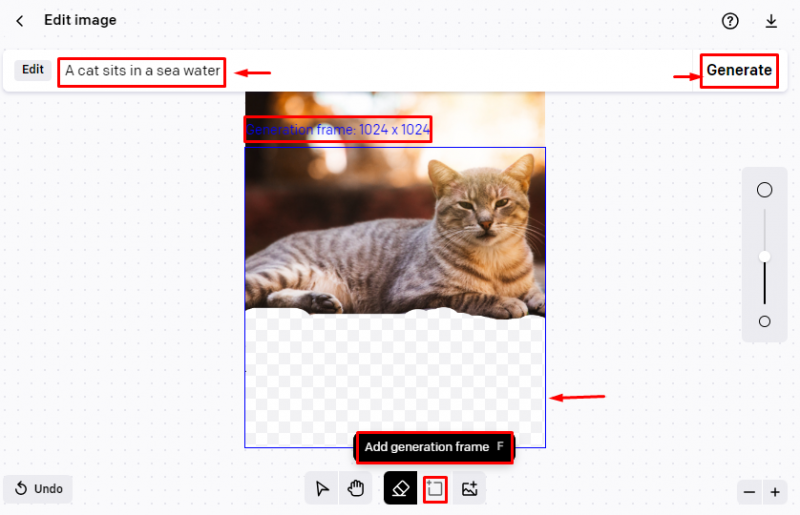
Silgi Aracını Kullan
Kullanıcılar ayrıca “ Silgi ” aracını görüntüdeki mevcut yamayı kaldırmak için aşağıdaki gibi kullanabilirsiniz:
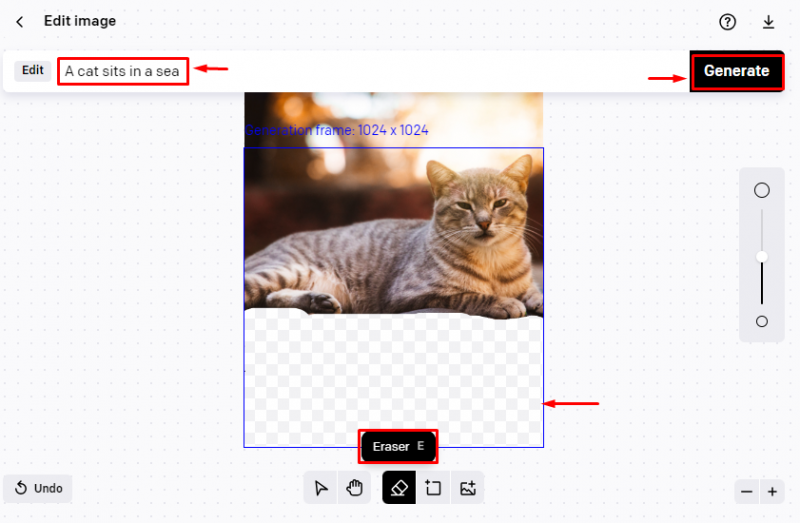
Adım 4: Bir Metin Açıklaması Yazın
Bundan sonra, giriş görüntüsü ve hedef stil, içerik veya etki alanı açısından istenen çıktı görüntüsünü belirten bir metin açıklaması yazın. Niyetinizi ifade etmek için doğal dili kullanabilirsiniz, örneğin “ Bir kedi deniz suyunda oturuyor ”ve“ tuşuna basın Oluştur ' düğme:
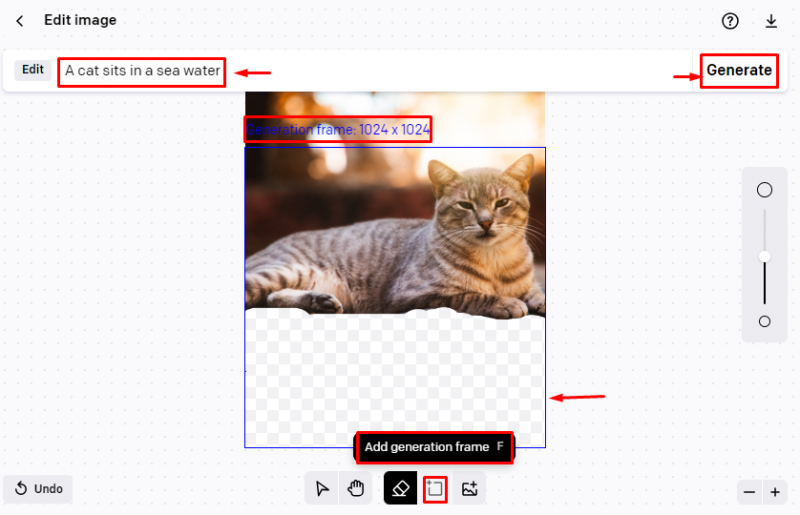
Adım 5: Çıktı Görüntüsünü Oluşturun
Ardından DALL-E'nin çıktı görüntüsünü oluşturmasını bekleyin. Giriş görüntüsünün ve metin açıklamasının karmaşıklığına bağlı olarak DALL-E'nin isteğinizi işleme koyması ve çıktı görüntüsünü üretmesi biraz zaman alabilir:
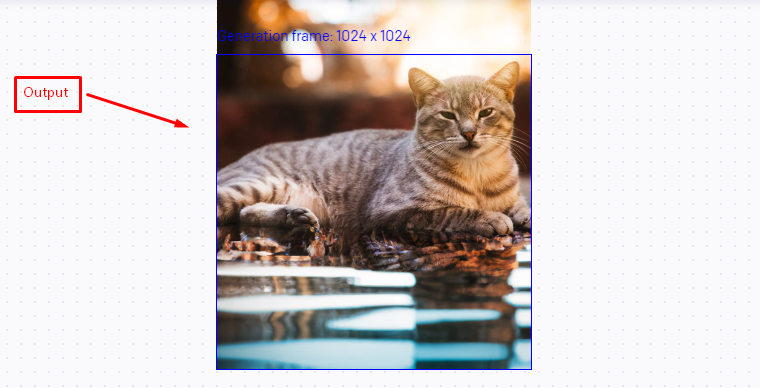
Adım 6: Çıktı Görüntüsünü Görüntüleyin ve İndirin
DALL-E çıktı görüntüsünü oluşturduktan sonra bunu DALL-E'nin web arayüzünde görüntüleyebilirsiniz. Ayrıca çıktı görüntüsünü de indirebilirsiniz. Çıktı görselini web sitenizde sergilemek, sosyal medyada paylaşmak ya da fiziksel ortama yazdırmak gibi kendi amaçlarınız için kullanabilirsiniz.
Bunlar, görüntüden görüntüye çeviri için DALL-E'yi kullanma adımlarıdır.
Çözüm
Resimden resme çeviri için DALL-E'yi kullanmak için öncelikle sistemden gerçekçi ve yaratıcı görseller yükleyin. Bundan sonra, bir nesil çerçeve ekleyin veya silgiyi kullanarak görüntü yamasını kaldırın. Son olarak, giriş metnine göre çıktı görüntüsünü oluşturan “Oluştur” düğmesine basın. Ayrıca DALL-E'nin olanaklarını ve sınırlamalarını keşfetmek için farklı giriş görselleri ve metin açıklamalarıyla denemeler yapabilirsiniz.